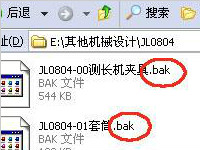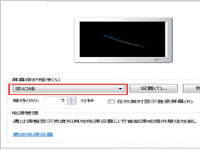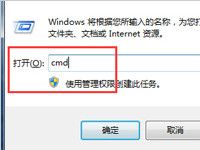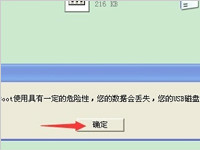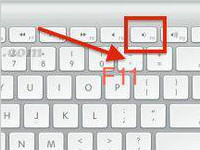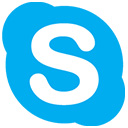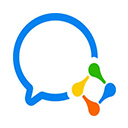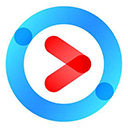WinXP访问Win10打印机被拒绝怎么办?打印机被拒绝访问的解决方法
打印机是我们常见的外部输出设备,几乎每个公司都会安装它,但是有不少用户使用Win10安装打印机,之后要共享给WinXP用户使用,却发现提示“拒绝访问无法连接”,那么当你遇到WinXP访问Win10打印机被拒绝怎么办?不知道的朋友赶紧来看看小编整理的WinXP访问Win10打印机被拒绝的解决方法吧!
具体解决方法:
一、Win10端设置
1、按下【Win+R】组合键打开运行,输入:Gpedit.msc点击确定打开组策略编辑器。

2、依次展开:【计算机配置】—【Windows设置】—【安全设置】—【本地策略】—【安全选项】。

3、在右侧双击打开“账户:来宾账户状态” ,选择【启用】,点击【确定】。
4、依次展开:【计算机配置】—【Windows设置】—【安全设置】—【本地策略】—【用户权限分配】。
5、双击打开【从网络访问此计算机】,加入GUEST,拒绝从网络访问此计算机删除GUEST。


6、右击要共享的打印机,切换到【共享】选项卡,将打印机名设置一个简单的名字,如500。设置后加上IP组成网络打印机共享名,如我设置的共享名为500,IP为192.168.1.100,那么网络打印机共享名为\\192.168.1.100\500。

二、WinXP端设置:首先需要将需要添加的打印机驱动下载并解压出来
1、打开打印机添加界面点击【添加打印机】,选择点选【连接到此计算机的本地打印机】,点击下一步。如图:

2、点击下一步
3、点击从磁盘安装,点击【浏览】。

4、指定到之前下载解压的打印机驱动文件所在位置,浏览选择*.INF格式的驱动安装信息文件。

5、添加成功后右击刚安装的打印机,点击【打印机属性】,选择【端口】选项,点击【添加端口】选中【Local Port】后点击【新端口】,输入端口名写入上面提到的\\192.168.1.100\500就可以,实际情况按当前电脑的IP地址与打印机名称进行输入。

6、完成添加后就可以正常使用了。
以上就是WinXP访问Win10打印机被拒绝的解决方法了,方法比较复杂,首先我们要先对Win10端进行设置,之后我们还要对WinXP端进行设置,不过大家可根据教程一步步操作下来就能解决问题。
不知道bak文件怎么打开?跟着下面步骤走就可以了
一般情况下,CAD制图完成后,都会有一个 dwg文件和一个 bak文件,dwg文件可以打开,但bak文件却打不开,这是为什么呢,bak文件是什么,bak文件要怎么打开?其实,bak是备份文件,如果想打开,必须将其扩展名改成该文件对应格式的扩展名。
详情2018-01-29 20:51:26责编:dj 来源:驱动管家电脑打开sli的时候出现蓝屏死机的情况怎么解决
有不少显卡高级玩家都会在win10系统电脑中组sli。但是现在有些用户反馈自己在设置成功后,一打开sli电脑就会出现蓝屏、死机的情况,怎么办呢?下面就一起来看看了解具体的解决办法吧
详情2018-02-26 17:48:50责编:dj 来源:驱动管家hkcmd.exe是什么进程?hkcmd.exe进程可以关闭吗
我们在打开任务管理器的时候,都会看到有一个hkcmd exe进程在运行,也不知道hkcmd exe是什么进程,能不能结束它。hkcmd exe进程它是主板上集成显卡的一个驱动控制台文件,该进程是随着电脑系统的驱动而开启。那hk
详情2018-02-24 11:09:52责编:农桂婷 来源:驱动管家电脑待机怎么设置?设置电脑待机的方法步骤
使用过Win7系统电脑的用户都知道,当我们离开电脑一段时间或者停止对电脑不做任何操作一会,电脑就会自动进入待机状态。那要如何设置我们的电脑待机状况呢?设置电脑待机有什么方法呢?
详情2018-02-10 20:53:12责编:dj 来源:驱动管家电脑桌面上固定的系统图标能不能更换
使用电脑的朋友都知道,电脑桌面上的图标是一成不变的,不过时间久了,就会看腻了,其实我们可以自己更换电脑图标。如果你的电脑里面有一套很美(你喜欢就够了)的图标,但这些图标都是 png 格式的(图标的标准格式是 ico 格式的)该如何更换图标呢?
详情2018-01-26 15:43:03责编:dj 来源:驱动管家电脑遇到activex部件不能创建对象应该如何解决
有时候在电脑上打开一些软件的时候,会被提示Activex部件不能创建对象问题。最近,也有Win7系统的用户,在电脑上打开软件的时候,提示Activex部件不能创建对象。这是什么意思?那要怎么去解决呢?
详情2018-01-10 19:23:00责编:dj 来源:驱动管家怎么快速还原bios出厂设置?电脑高手都用这个方法
BIOS,Basic Input Output System,即基本输入输出系统,它保存着计算机最重要的基本输入输出的程序、系统设置信息、开机上电自检程序和系统启动自举程序。如果设置稍有不当,电脑就无法正常启动,有时候电脑出现故障时,也可以选择恢复出厂设置来解决问
详情2018-01-23 11:06:06责编:dj 来源:驱动管家电脑在安装程序的时候提示不能打开要写入的文件如何解决
在平时的工作中,我们常常需要安装一些程序,可是在安装程序的时候经常会出现问题,最常见的就是提示不能打开要写入的文件,那么当你遇到XP安装程序时提示不能打开要写入的文件怎么办?不知道的朋友赶紧看看小编整理的以下文章内容吧!
详情2018-01-23 09:28:59责编:dj 来源:驱动管家我的xp系统将u盘格式化后发现容量变小了怎么解决
U盘是我们常常会使用到的移动储存设备,虽然它很好用,但是有时候它也会出现问题,最常见的就是格式化后容量变小了,那么当你遇到U盘格式化后容量变小怎么办?不知道的朋友赶紧看看小编整理的XP系统U盘格式化后容量变小的解决方法吧!
详情2018-01-14 15:02:11责编:dj 来源:驱动管家显示桌面快捷键在ubuntu系统上可以用这个办法添加
这篇文章主要介绍了在Ubuntu系统上安装Gnome桌面并添加显示桌面快捷键的方法,GNOME桌面颜值很高但可惜的是已不再作为Ubuntu的默认桌面被集成进发行版,需要的朋友可以参考下
详情2018-01-16 16:00:40责编:dj 来源:驱动管家
- 电脑常见故障处理技巧大全
- 360手机助手连接不上手机怎么办?以红米手机为例
- 美图v6和oppo r11的区别 美图v6好还是oppo r11好
- 电脑关机后CPU风扇仍在转该怎么办?
- 云计算是什么意思 云计算与云存储深度分析与介绍
- 为什么利用IPB2注入漏洞无法获得管理员的资料?
- P-Code是什么?如何跟踪P-Code伪指令?
- Windows 7如何禁止自动安装驱动程序
- Win10直通车驱动检测未通过解决办法
- 豌豆荚手机精灵怎么用?豌豆荚使用方法介绍
- 怎么使用美图秀秀在动态图上添加文字
- 电脑桌面上的图标为什么无法拖动?怎桌面图标无法拖动的原因分析
- u盘文件怎么加密?高度加密u盘文件的工具介绍
- 华为神秘手机NEO-AL00浮出水面
- 惊蛰:天气回暖 春雷始鸣 惊醒蛰伏于地下冬眠的昆虫
- Win7系统sgtool.exe应用程序错误怎么办?
- XP纯净版系统ze安装?使用U盘安装WinXP纯净版系统的技巧
- IE浏览器为什么打不开了?双击后就会自动创建一个快捷方式?
- u盘一打开就叫格式化如何修复?
- 360q5发布会在哪里直播?盘点360q5发布会直播网站